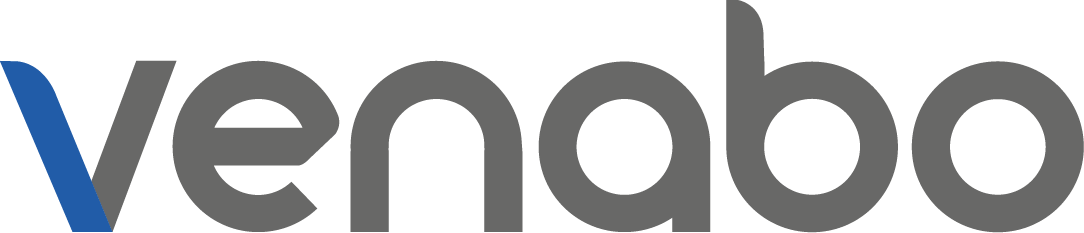Dokumentation
Nicht bei allen Artikeln ist der gesamte Text durchsuchbar, sondern nur der Titel.
-
Allgemein
-
-
- Allgemein
- Aufträge
- Chat
- Einsatzplanung
- Kalender
- Leistungserfassung
- Namensgebung
- Projekte
- Tags
- Teamviewer
- Ticket
- Vorgänge
- Warenwirtschaft
- Wartungsverträge
- Zeiterfassung
- Alle Artikel anzeigen ( 1 ) Artikel zusammenklappen
- Belegtransfer
- Benachrichtigungen
- Benutzerverwaltung
- Checklisten Vorlagen
- Cronjobs
- Dashletverwaltung
- E-Mail Vorlagen
- Jobs
- Kategorienverwaltung
- Lizenzverwaltung
- Middleware
- Passwort ändern
- Prioritätsverwaltung
- Protokoll
- Sitzungsverwaltung
- Statusverwaltung
- Zusatzfelder
- Alle Artikel anzeigen ( 2 ) Artikel zusammenklappen
-
-
Leistungserfassung
-
- Abrechnungsmatrix
- Abteilungen
- Artikelstamm
- Belege
- Einsatzbereiche
- Erfüllungsarten
- Kontaktmanager
- Mitarbeiter
- Objekt
- Standorte
- Tags
- Telefonjournal
- Texteinträge
- Umkreissuche
- Urlaubsmodelle
- Zeitmodelle
- Alle Artikel anzeigen ( 1 ) Artikel zusammenklappen
-
Tutorial
-
Zeiterfassung
Aktivieren einer zwei Faktor Authentifizierung (2FA)
1) Öffnen der Benutzerverwaltung (Verwaltung\Benutzerverwaltung)
2) Aufrufen des gewünschten Benutzers:
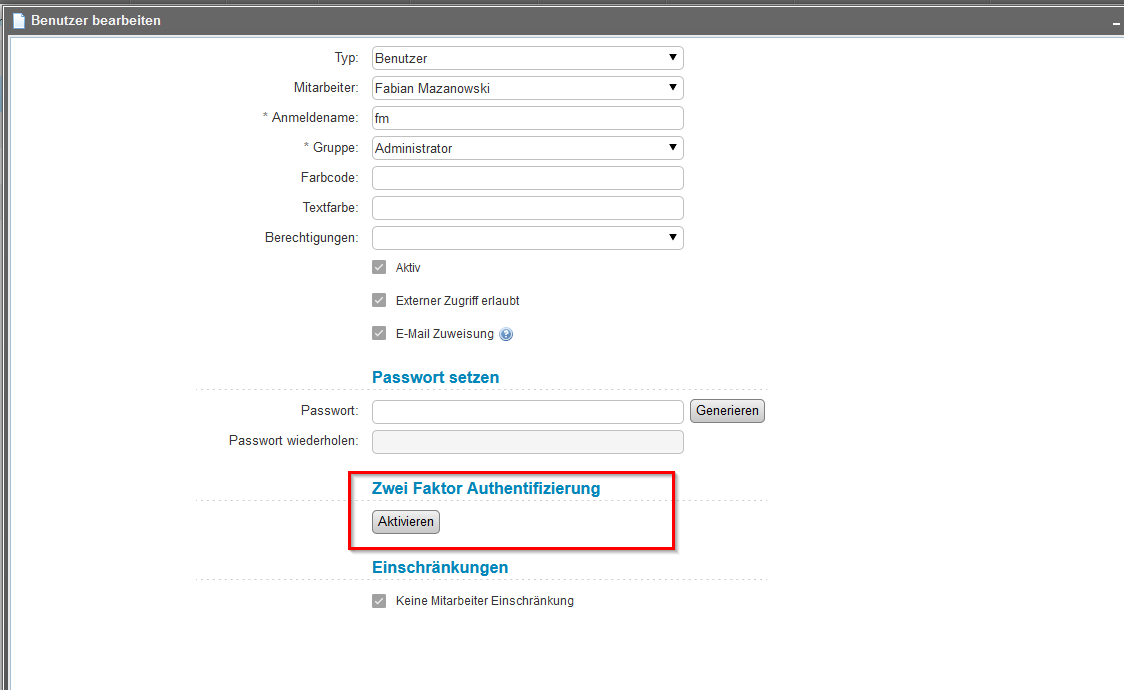
3) Klick auf den Button “Aktivieren”
4) Es öffnet sich das Fenster für die Aktivierung:
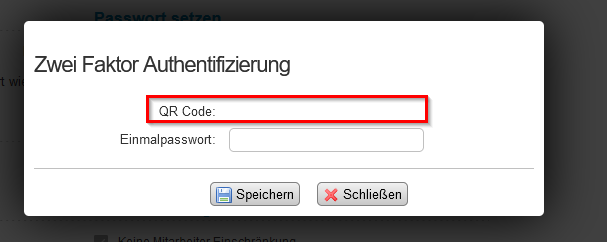
(Je nach Ladezeit und aktuelle Abrufe der Google-2FA-API kann das Anzeigen des QR-Codes ein kleinen Moment dauern)
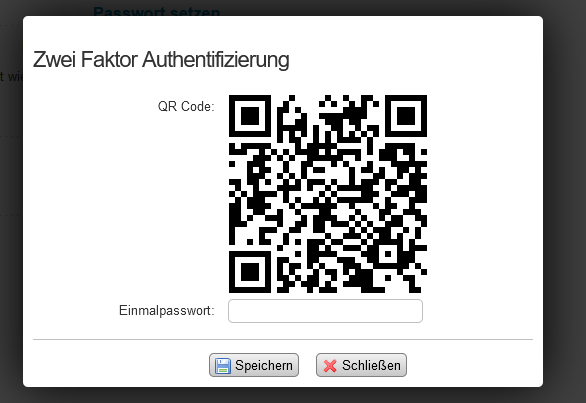
5) Barcode abscannen mit der Google-Authenticator-App
Andorid: https://play.google.com/store/apps/details?id=com.google.android.apps.authenticator2&hl=de&gl=US
6) Eingabe des Einmalpasswort (Ablesen in der Authenticator-App)
7) Fertig, nach dem Normalen venabo-Login des Benutzers wird nun zusätzlich der aktuelle Authenticator-Code abgefragt